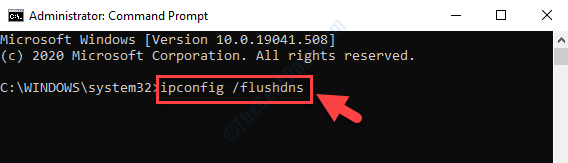„Windows 10“ „Spotlight“ paveikslėliai yra mėgstami daugelio „Windows 10“ vartotojų, tačiau pastaruoju metu kai kurie vartotojai pranešė, kad prožektoriaus nuotraukos „Lock“ ekrane nebesikeičia. Jie neįsivaizduoja ir neįsivaizduoja, kodėl jie neribotą laiką užstrigo ant konkretaus paveikslo ir nebesikeičia.
1 taisymas - naudojant „Powershell“ ir registro rengyklę
1. Spustelėkite pradžia mygtuką, tada spustelėkite „Gear“ formos piktogramą, kad atidarytumėte parametrus.

2. Dabar spustelėkite Laikas ir kalba.
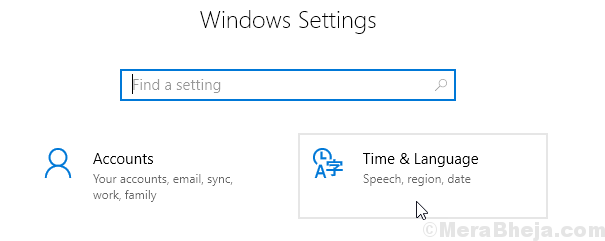
3. Spustelėkite Regionas kairiajame meniu ir pasirinkite Jungtinės Valstijos šalių ar regionų sąraše.
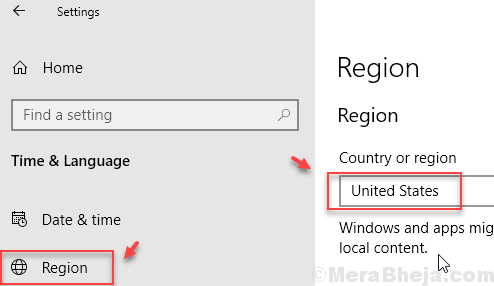
4. Dabar nustatymų skydelyje spustelėkite personalizavimas.
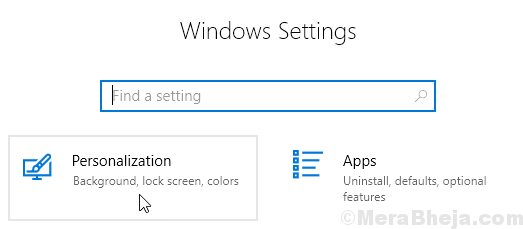
5. Dabar spustelėkite Užrakinti ekraną kairiajame meniu.
6. Dabar pasirinkite Paveikslėlis kaip fonas iš dešinėje esančio išskleidžiamojo sąrašo.
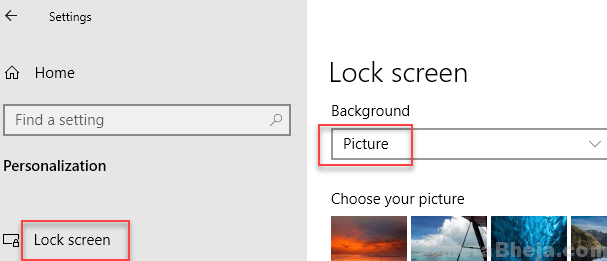
7. Dabar eikite į „Explorer“ ir nukopijuokite bei įklijuokite toliau nurodytą kelią į adreso juostą.
C: \ Users \% username% \ AppData \ Local \ Packages \ Microsoft. „Windows“. „ContentDeliveryManager_cw5n1h2txyewy \ LocalState \ Assets“
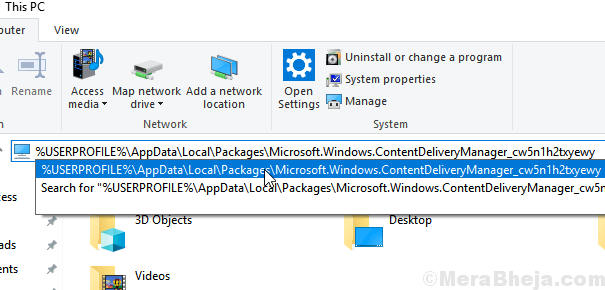
8. Ištrinkite visus aplanko failus. Nesijaudinkite, jie bus automatiškai atkurti.
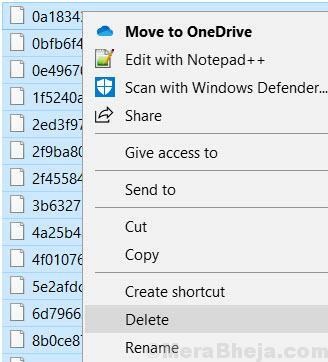
9. Paieška galia „Windows 10“ paieškos laukelyje dešiniuoju pelės mygtuku spustelėkite „Powerhshell“ piktogramą ir pasirinkite paleisti kaip administratorius.

10. Nukopijuokite ir įklijuokite toliau pateiktą komandą „Powerhsell“ lange ir paspauskite „Enter“, kad įvykdytumėte komandą.
„Get-AppxPackage -allusers“ * „ContentDeliveryManager“ * foreach {Add-AppxPackage "$ ($ _. InstallLocation) \ appxmanifest.xml" -DisableDevelopmentMode -register}
11. Paieška regedit „Windows 10“ užduočių juostoje ieškokite ir spustelėkite registro rengyklės piktogramą, kad ją atidarytumėte.
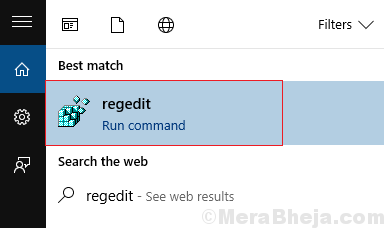
12. Naršykite iki šios vietos registro rengyklėje.
HKEY_LOCAL_MACHINE \ SOFTWARE \ Microsoft \ Windows \ CurrentVersion \ Authentication \ LogonUI \ Creative
13. Ištrinkite viską, ką gaunate išplėtę tik kūrybinį palikimą s-1-0-0 aplanką.
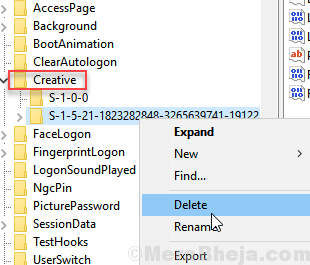
14. Perkrauti tavo kompiuteris.
15. Dabar eikite į Nustatymai> Suasmeninimas> Užrakinimo ekranas vėl.
16. Pasirinkite „Windows“ prožektorius.
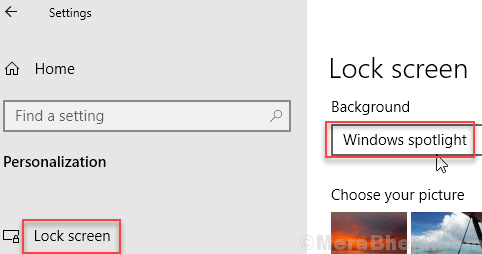
17. Dabar užrakinimo ekranas ir toliau keis langų dėmesio centre esančias nuotraukas. Užtruks šiek tiek laiko, kol failai, kuriuos ištrynėte atlikdami 8 veiksmą, bus sukurti automatiškai.